发布时间:2016-07-11 14: 24: 02
在使用Beyond Compare执行文件夹比较会话操作时,对比文件夹之间的独有文件夹以紫色标注显示,方便用户查看。在整合差异文件和文件夹时,可以采用新建文件夹的方式来处理独有项,接下来就和大家讲解一下,Beyond Compare比较会话新建比较文件夹的方法。
步骤一:打开Beyond Compare,在软件主页面左侧新建目录下双击选择“文件夹比较”会话,打开会话操作界面。
步骤二:分别单击比较会话界面两侧的“浏览文件夹”按钮,选择需要比较的文件夹,如下图所示,对比文件夹之间的差异部分以不同颜色标注显示,如有疑问,可查看图例了解详情。
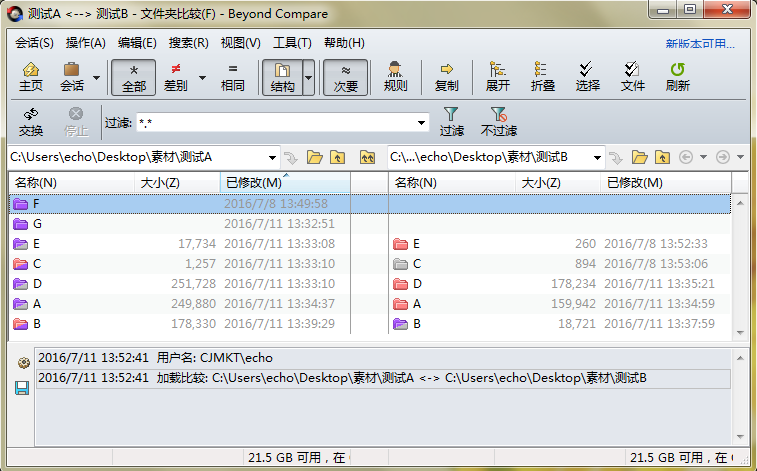
步骤三:在文件夹比较会话操作界面中,单击菜单栏“操作”按钮并在展开的菜单中选择“新建文件夹”操作命令,打开创建新文件夹窗口页面。
步骤四:现假设在比较会话的右侧新建以“F“命名的新文件夹,在页面名称栏目中填写新建文件夹的名称,单击“确定”按钮关闭窗口页面。
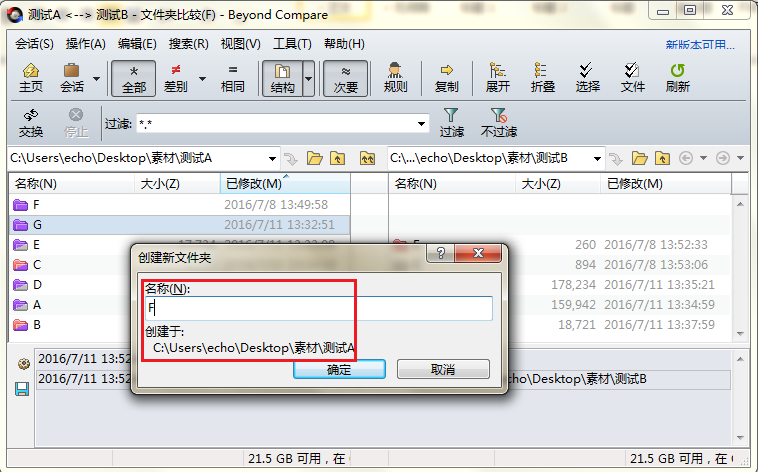
完成新建文件夹的设置后,再次回到文件夹比较会话界面,如下图所示,右侧窗格新增“F文件夹“,您可以复制或者移动左侧窗格的子文件到新建文件夹之中。
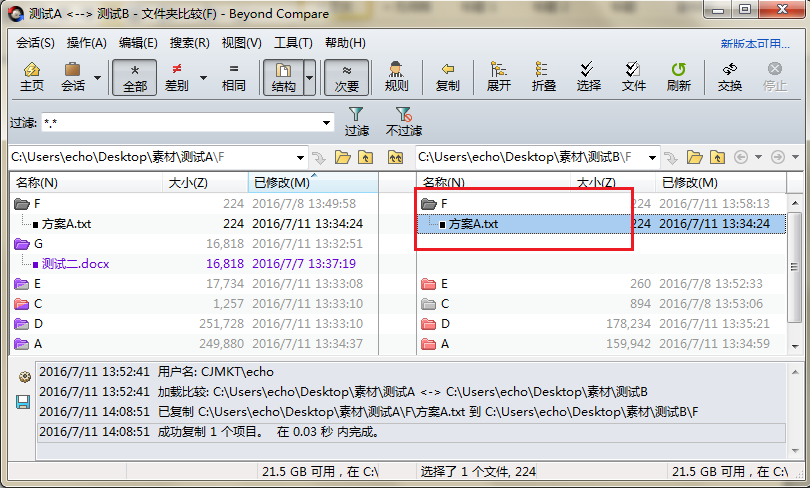
以上内容简述,Beyond Compare新建文件夹的操作方法,您可以根据整合差异文件夹的要求,创建所需要的新文件夹,可以在窗格一侧或者两侧同时建立新文件夹。您也可以通过使用快捷键的方式,提高比较文件夹的效率,想要知道文件夹比较有哪些快捷键,可参考教程:Beyond Compare文件夹比较常用快捷键有哪些?
展开阅读全文
︾